واترمارک جهت درج روی محتوای تصویری و ویدئویی ایجاد می شود تا کپی برداری بدون نام منبع صورت نگیرد. واترمارک می تواند به صورت نام و لوگو ساخته شود.
در این مقاله نحوه ساخت واتر مارک در فتوشاپ آموزش داده می شود.
ساخت watermark
سند جدیدی ایجاد کنید.
ادامه مطلب در آموزش ساخت watermark در فتوشاپ
نکته: گزینه Background Contents را حتما در حالت Transparent (شفاف) قرار دهید.
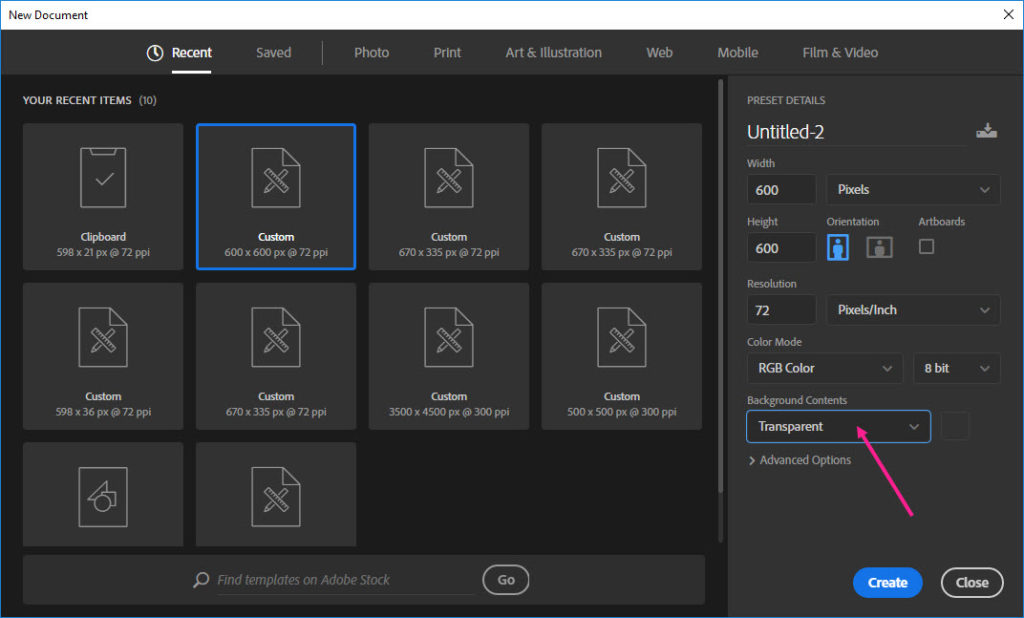
با انتخاب ابزار type نوشته مورد نظرتان را تایپ کنید.
در این قسمت از لوگو برای تبدیل به watermark استفاده کرده ایم.

در این جا نیاز است که فضای شفاف اطراف لوگو را حذف کنید. از منوی Image گزینه Trim را انتخاب کنید.
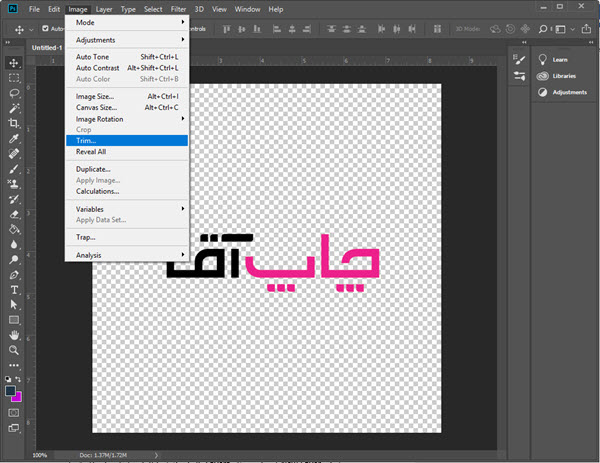
در کادر Trim گزینه Transparent Pixels را انتخاب کنید و دقت کنید که تنظیمات دیگر مطابق شکل انتخاب شده باشند.
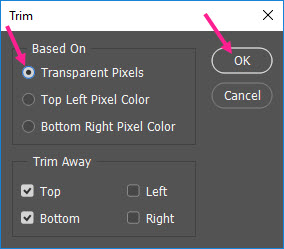
باید متن را به عنوان یک الگو ایجاد کنید. از منوی Edit گزینه Define Pattern را انتخاب کنید.
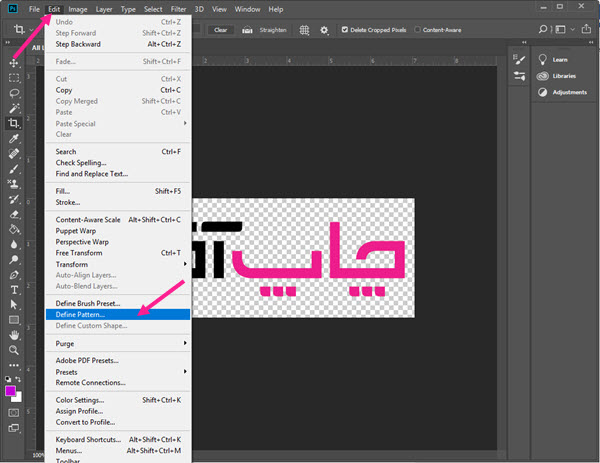
در پنجره باز شده نامی برای این الگو وارد کنید.
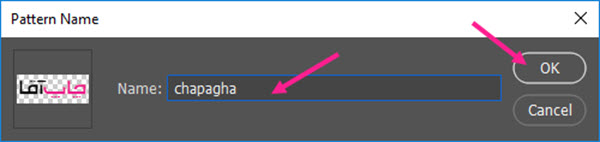
متن شما در قسمت الگوها به عنوان الگوی جدید اضافه شد. از این الگوی آماده می توانید به راحتی در هر تصویری استفاده کنید.
تصویری که نیاز به watermark دارد را در فتوشاپ باز کنید.
در پایین پنل Layers روی آیکن New Layer کلیک کنید تا لایه جدیدی ایجاد شود.
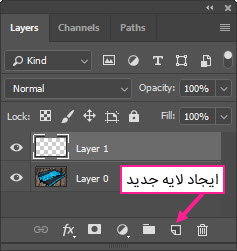
از منوی Edit گزینه Fill را انتخاب کنید و یا از کلید میانبر shift + f5 استفاده کنید.
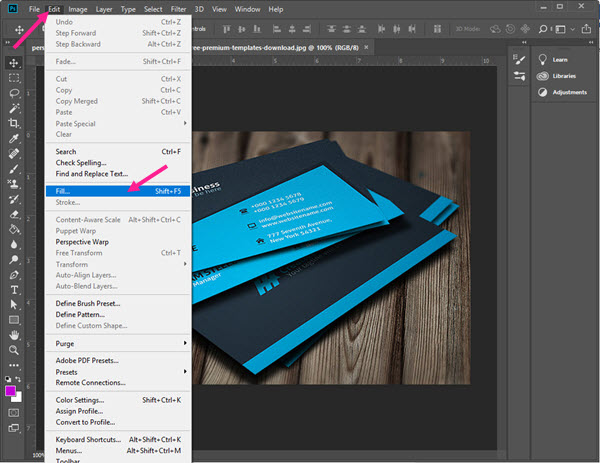
کادر fill باز می شود. از منوی کشویی use گزینه pattern را انتخاب کنید و الگویی که ساخته اید را انتخاب کنید.
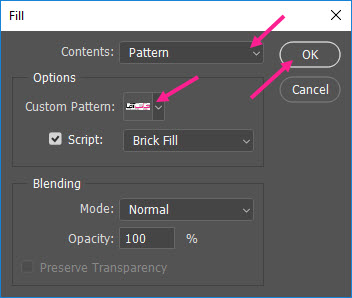
در کادر باز شده تغییراتی را در پترن ایجاد کنید.
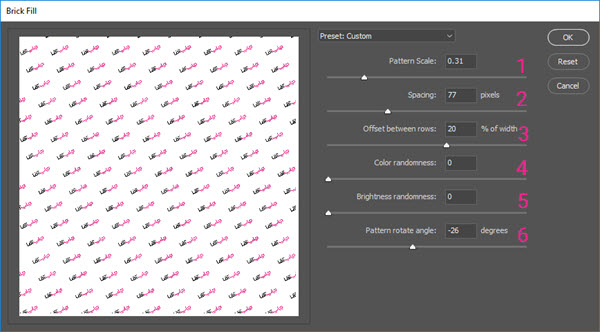
1. pattern scale: تغییر مقیاس و اندازه پترن
۲. spacing: تغییر فاصله پترن
۳. offset between rows: فاصله بین ردیف ها
۴.color randomness: تغییر رنگ به صورت تصادفی
۵. brightness randomness: تغییر روشنایی به صورت تصادفی
۶. pattern rotate angle: تغییر زاویه چرخش پترن
در ادامه تصویر شما با الگوی ساخته شده پر می شود.

در پنل لایه ها از گزینه Blending Mode حالتهای Overlay یا Soft Light را انتخاب کنید و مقدار Opacity (شفافیت) را تغییر دهید.
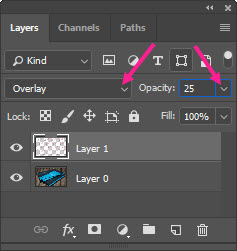
اگر تمامی مراحل را به درستی انجام داده باشید تصویر نهایی مشابه تصویر زیر می باشد.

تصویر نهایی با watermarkتصویر نهایی با watermark
- ۹۷/۰۵/۰۱